你是不是也常在電腦教室做這樣的動作↓
下載即時通 → 進行安裝 → 登入
其實可以不用那麼麻煩
你可以試試這套軟體
只要將軟體放到自己的隨身碟
要上即時通時,點擊程式兩下
就可以馬上登入Yahoo即時通、MSN、ICQ、skype...等
不需要再次安裝軟體
不管你在哪台電腦
只要將你的隨身碟插入電腦,就可以馬上使用
軟體名稱:Trillian ASTra Pro (專業版)
官方網站:http://www.trillian.im/
軟體下載:請點我 (進入下載頁面)
檔案大小:15.29MB
關鍵字:Trillian
支援:Windows、Mac、iPhone、Web (請進入下載頁面,下載適合自己的版本)
此套軟體含綠色軟體(攜帶式)功能
Trillian軟體可同時連接不同即時通訊服務
(新註冊的朋友,可免費使用專業版30天,第31天開始會變成免費版本)
註冊教學:請點我
專業版(收費):功能較強大、可更換面板、可增加多個不同即時通連線、可傳送檔案、可會議室聊天、支援多國語言...等
免費版:最多只能加4個不同即時通連線(包含Yahoo、msn)
兩個版本都可以進行聊天、儲存歷史訊息
第一次使用的朋友,請先將檔案下載至自己的電腦,進行安裝
之後把軟體的資料夾整個複製貼到自己的隨身碟。
Trillian Pro 主視窗介面,如要進行調整或是設定,請按【連線管理員】(如下圖紅框處)
要增加其他即時通連線,請先進入【連線管理員】→【身分及連線】→【加入一個新的連線...】(如下圖)
選擇自己要增加的即時通 → 填入帳號、密碼。(如下圖)
紅色眼睛 = Yahoo即時通
藍色眼睛 = MSN
眼睛可以左右移動
如只想上MSN,不想上Yahoo,滑鼠左鍵點一下紅色眼睛選擇【中斷連線】,Yahoo即下限。(如下圖)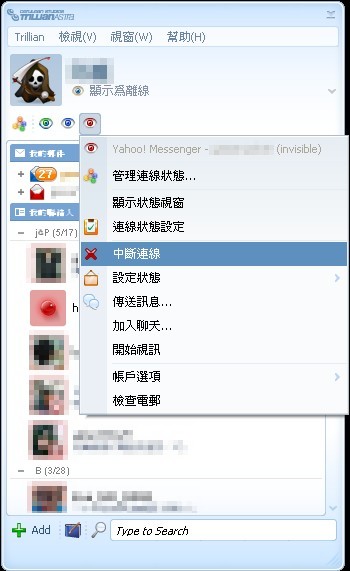
眼睛打開表示【已連線】、眼睛閉起來表示【中斷連線】,如要再開啟Yahoo即時通,
請點一下紅色閉起來的眼睛→【連線到....】- (如下圖)
要進入自己的信箱,請用滑鼠左鍵點擊兩下。(藍色信件 = MSN信箱、紅色信件 = Yahoo信箱) - 如下圖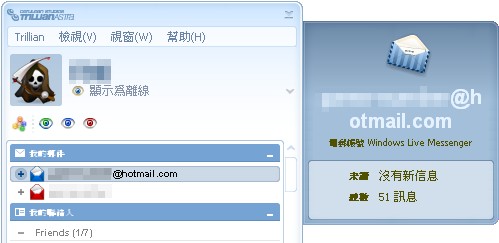
有朋友上、下線時,桌面右下角會顯示。(如下圖)
檔案傳輸畫面 - (如下圖)
Trillian的聊天視窗(如下圖),打字欄空間太小的話,可以進行調整。(請參考下方說明)
進入【連線管理員】→【通話視窗】→選擇【聯絡視窗】→【Set Default Size, Positions and Interiors...】
要將文字輸入欄放大,請將滑鼠移到黑線上,出現上下箭頭時,可將文字欄拉大,
聊天視窗也可以自行放大縮小,移到自己喜歡的位置後,案【儲存設定】。(如下圖)
以後對話視窗就會依照你預設的畫面顯示並且在你預設的位置出現。
當跟多人聊天時,聊天視窗會集中在一個視窗,如不習慣的話,
可按【Detach window】(如下圖紅框處),將聊天視窗分開。
通訊錄名單裡,最上方會顯示Yahoo已上線的朋友→MSN已上線的朋友→再來才是離線的朋友,
紅色底表示Yahoo的朋友,藍色底表示MSN的朋友(如下圖),如分不清的可按照下方步驟設定。
【連線管理員】→【聯絡清單】→【在獨立的一行顯示服務圖示】打勾→【關閉】右上角X。
設定完成,你的通訊錄名單裡,每位朋友的右手邊都會出現即時通的服務商,例:Yahoo、MSN - (如下圖)
要刪除Yahoo、MSN...等即時通帳號時,請進入【連線管理員】→【身分及連線】進行修改。
全部連線、全部中斷線線,可在【連線管理員】→【身分及連線】→
選擇主要的使用者,進行【全部連線】、【全部中斷連線】作業。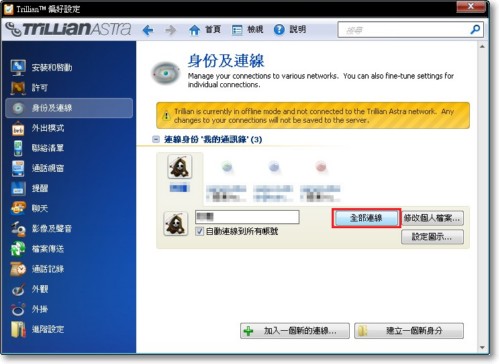
氣泡式的聊天視窗,看不習慣的話,可至【連線管理員】→【聊天】
【檢視聊天】選擇自己喜歡的模式。(Yahoo即時通、MSN都屬於劇本式的)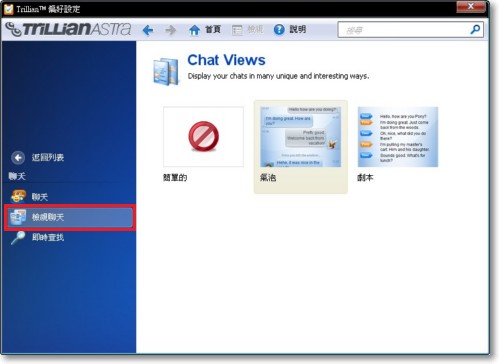
如不想儲存聊天紀錄,請至【連線管理員】→【通話紀錄】→ 將紅色框內的五個選項都取消打勾,案關閉。
如要儲存聊天紀錄,請按紅色箭頭指向處【瀏覽...】選擇自己【隨身碟位置】,並且將紅色框內的五個選項都打勾。
要進行密碼修改,請至【連線管理員】→【許可】- (如下圖)
在密碼欄點選【更改】,進行修改。密碼最少要6位數字,修改成功後的密碼會只會顯示兩位數。(如下圖)
這個畫面同時也會顯示Trillian Pro 剩餘使用天數。
- Mar 22 Mon 2010 13:36
免安裝即時通訊軟體 Pro
全站熱搜
 留言列表
留言列表
發表留言


 留言列表
留言列表
